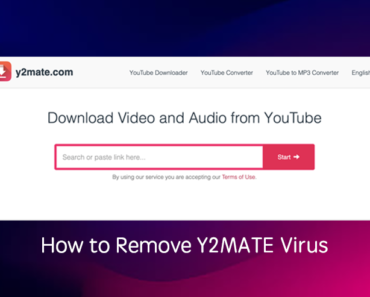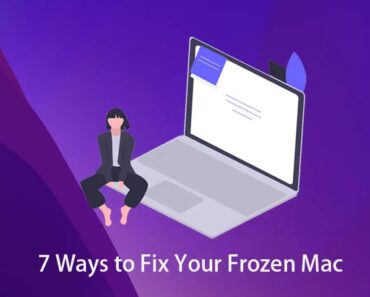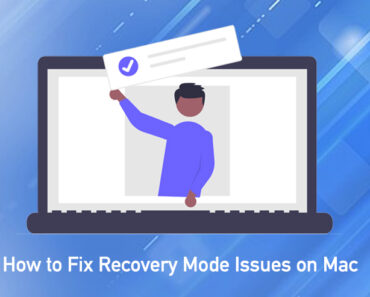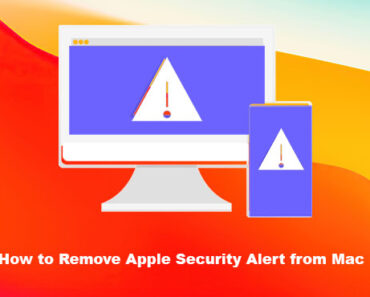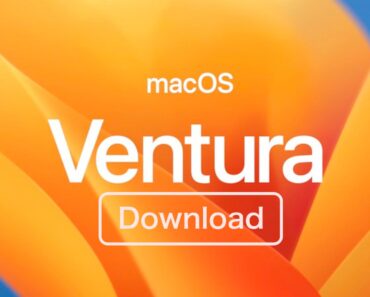Désinstaller des applications inutiles est une bonne habitude à adopter pour libérer de l’espace de stockage sur votre PC. Il existe quatre façons de le faire sous Windows 11.
Désinstaller des applications sur Windows 11 à partir du menu Démarrer
Cliquez sur le menu Démarrer et sélectionnez “toutes les applications”. Cliquez avec le bouton droit sur l’icône de l’application et sélectionnez “Désinstaller”.
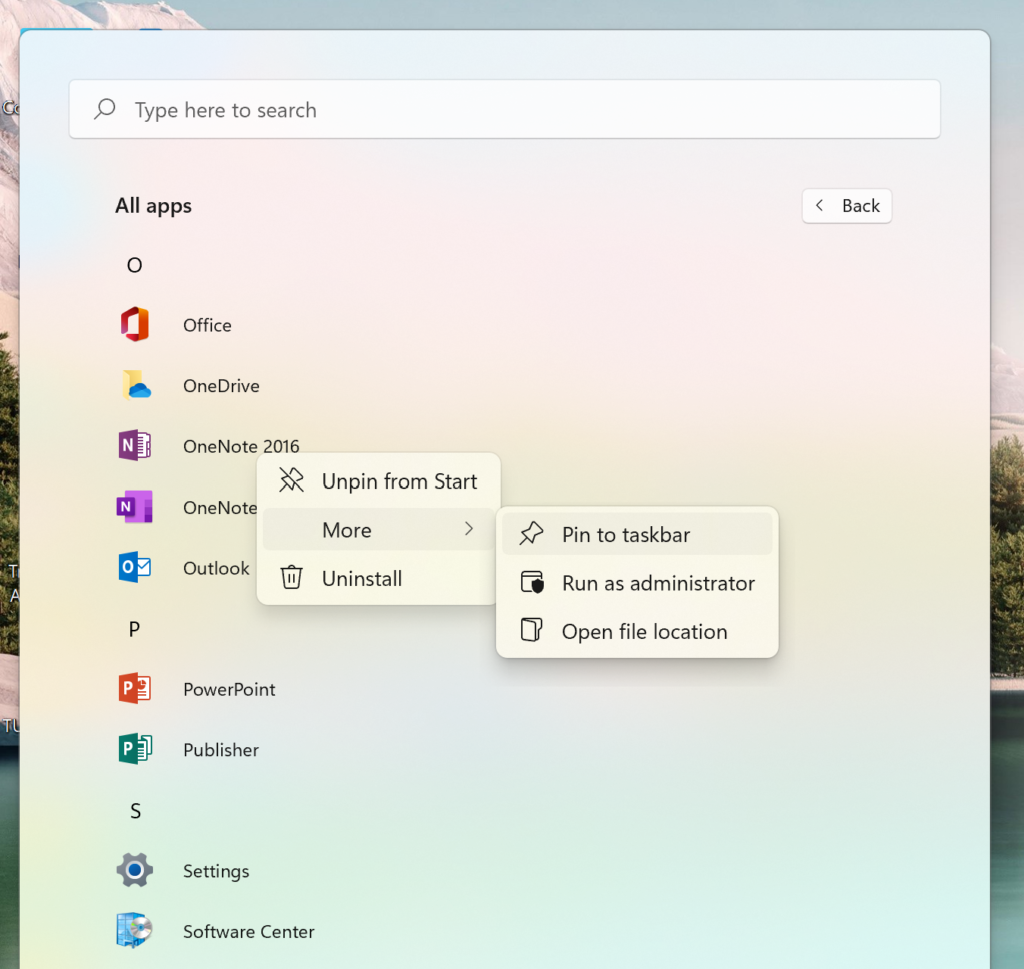
Ensuite, une fenêtre s’ouvrira vous demandant si vous souhaitez supprimer l’application. Sélectionnez “Désinstaller”.
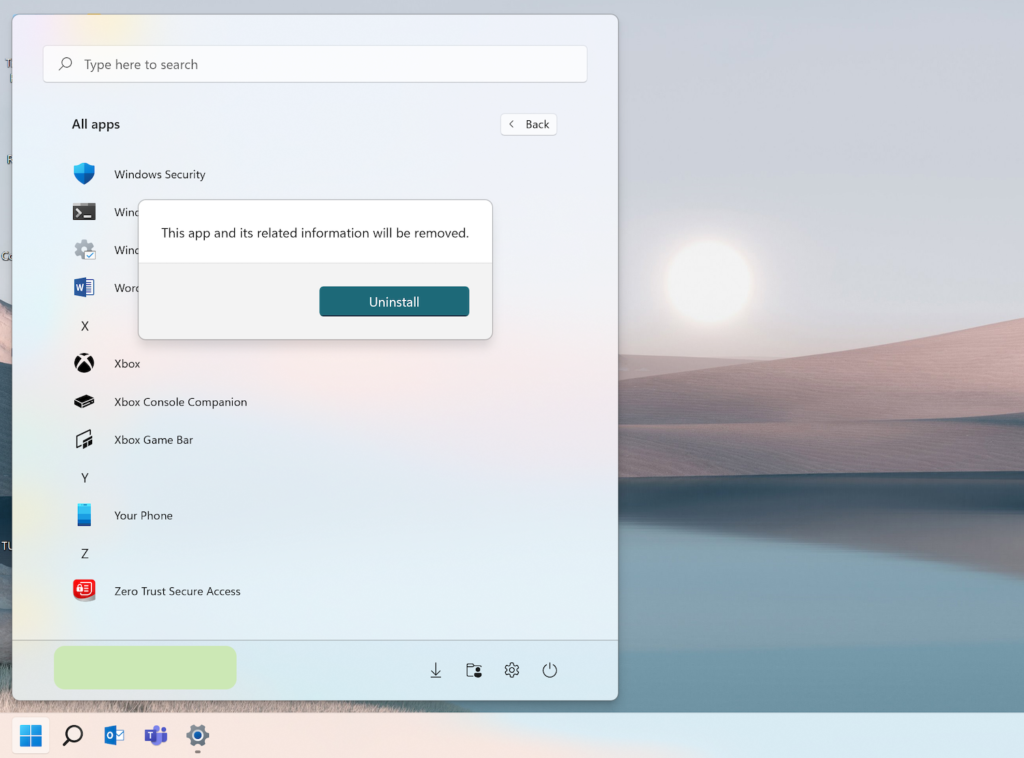
Lorsque le processus de désinstallation est terminé, l’application disparaîtra du menu Démarrer.
Désinstaller des applications sur Windows 11 avec les Paramètres
Cliquez avec le bouton droit sur le menu Démarrer et sélectionnez “Paramètres”. Ou vous pouvez utiliser le raccourci Windows + I pour ouvrir rapidement le menu Paramètres.
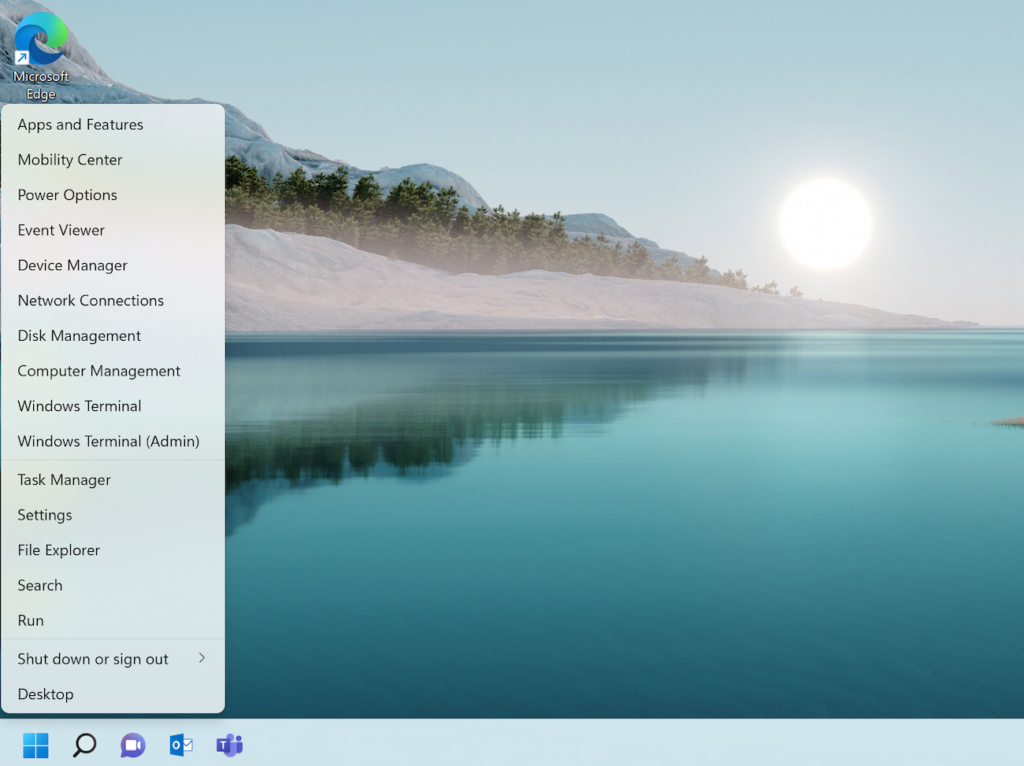
Allez dans Applications > Applications et fonctionnalités.
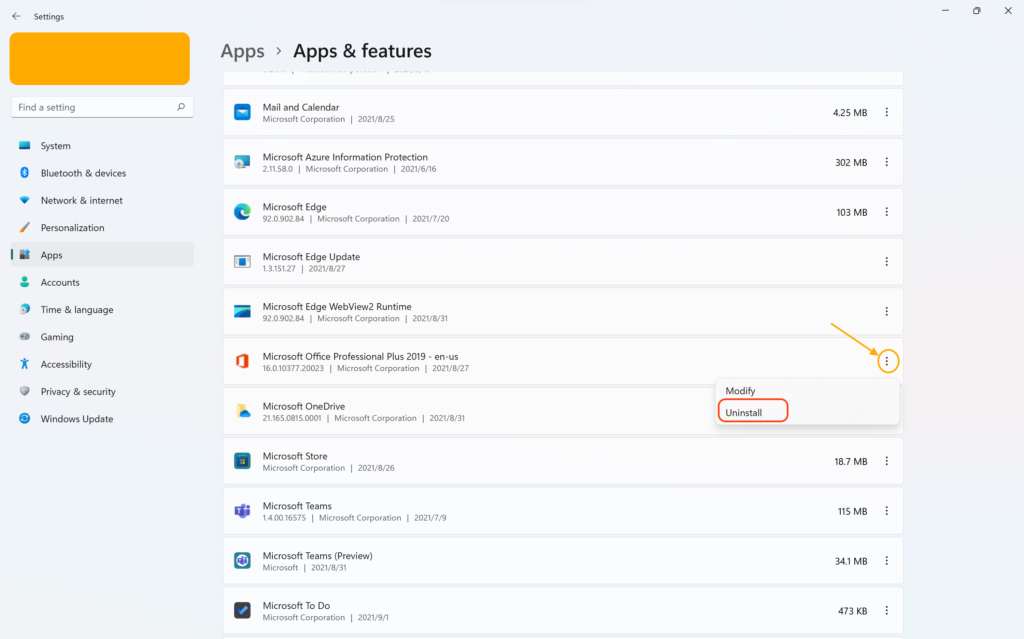
Cliquez sur le bouton Options (dans l’image marqué par le cercle jaune) du côté droit et sélectionnez “Désinstaller”.
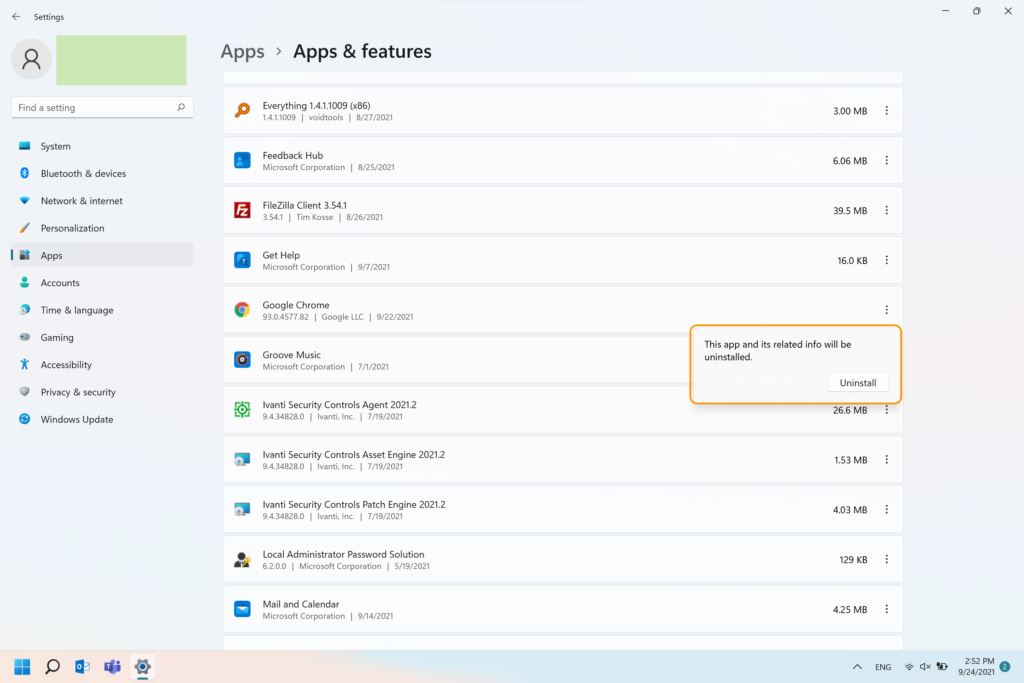
Sélectionnez à nouveau “Désinstaller”.
Désinstaller des applications sur Windows 11 avec le Panneau de configuration
Tapez “Panneau de configuration” dans la boîte de recherche du menu Démarrer et ouvrez-le.
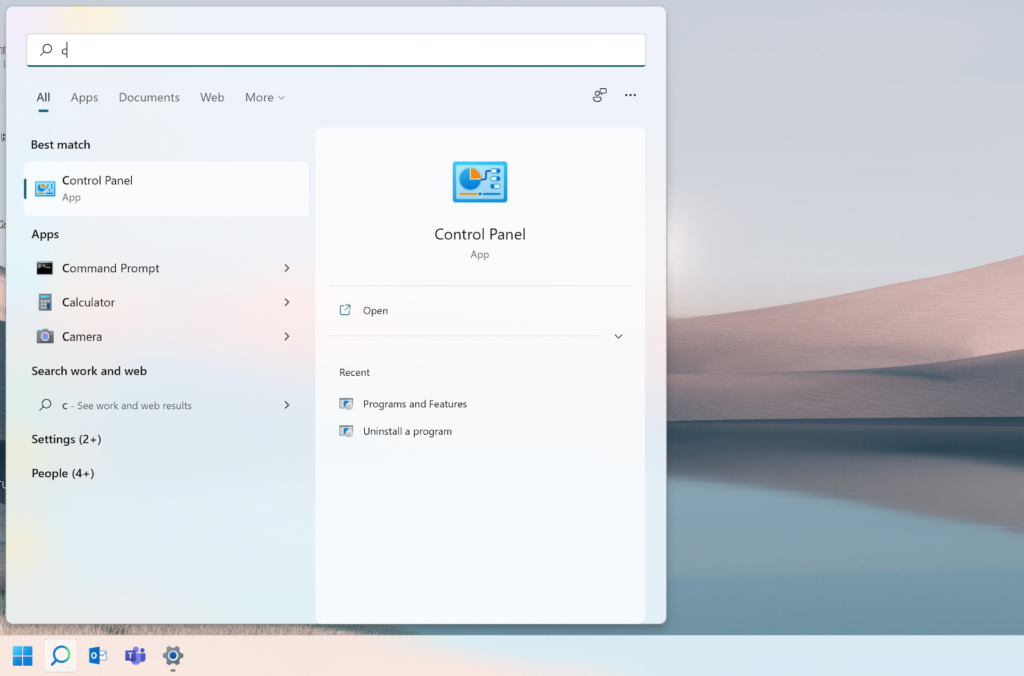
Sélectionnez “Désinstaller un programme”.
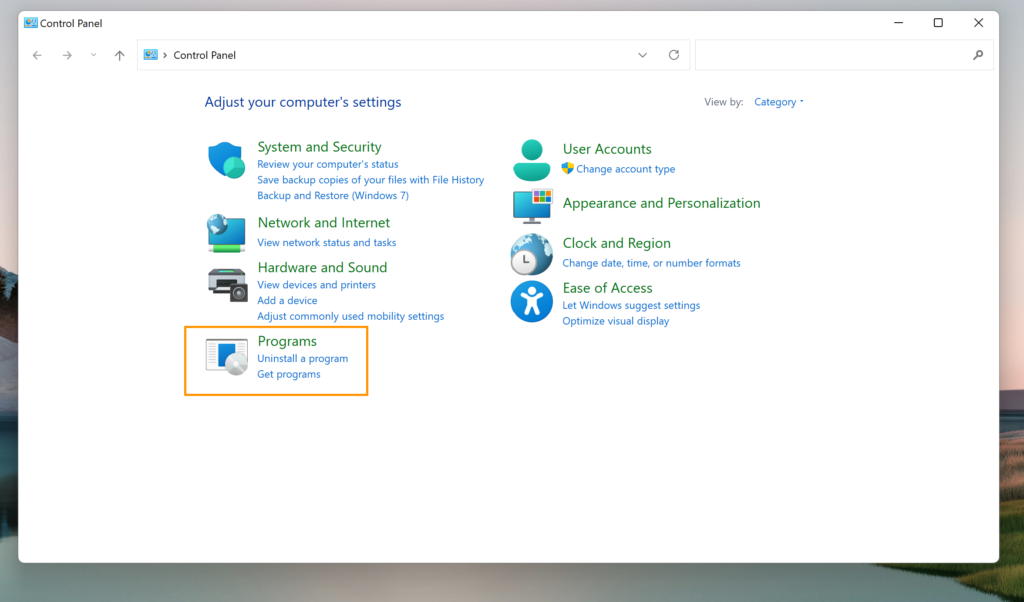
Choisissez l’application que vous souhaitez désinstaller et sélectionnez “Désinstaller”.
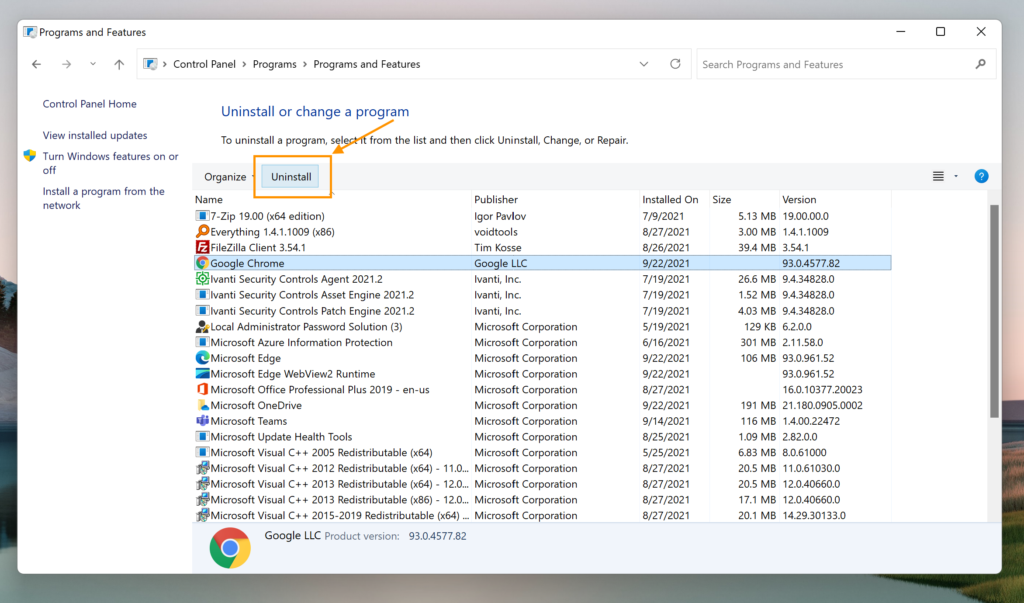
Suivez ensuite les instructions pour supprimer l’application.
Note : Lorsque vous supprimez des applications Win32, que vous les désinstalliez à partir du menu Démarrer ou du menu Paramètres, vous serez toujours redirigé vers le Panneau de configuration.
Désinstaller des applications sur Windows 11 avec Cleaner One Pro
Cleaner One Pro est un nettoyeur de disque tout-en-un qui peut désinstaller rapidement des applications. Il vous permet de trier les applications par nom, taille et date d’utilisation la plus récente. Cochez la case en face de l’application et cliquez sur “Supprimer”. Ensuite, l’application sera désinstallée sans laisser de trace.
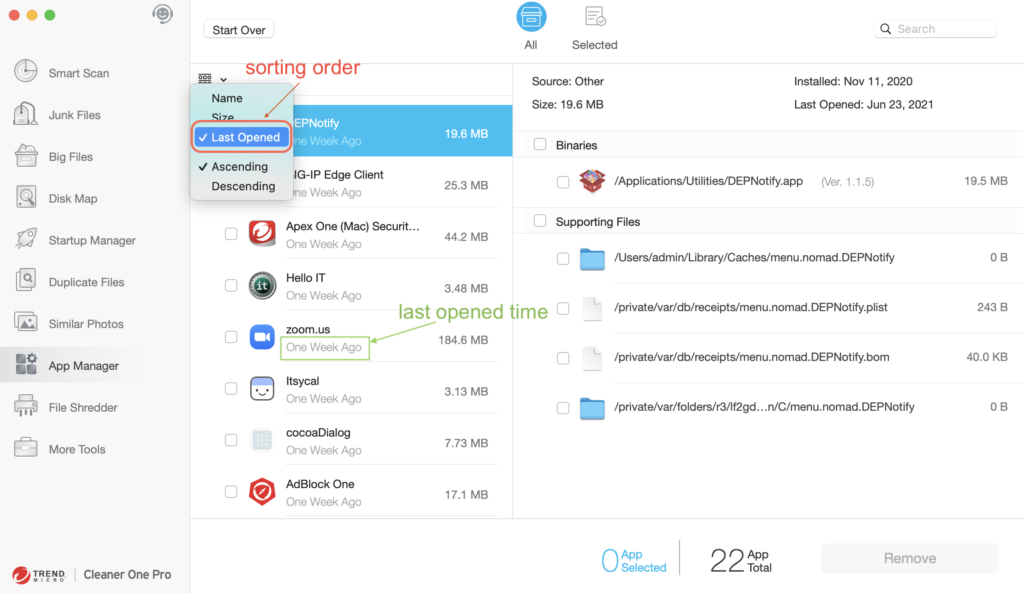
Essayez-le !
La version complète de Windows 11 sera disponible à partir du 5 octobre. Votre ordinateur dispose-t-il de suffisamment d’espace libre (au moins 64 Go) pour la mise à jour ? Si ce n’est pas le cas, téléchargez Cleaner One Pro pour libérer de l’espace. Au fait, Cleaner One Pro avec une nouvelle interface utilisateur sera également disponible dans le nouveau Microsoft Store. Alors essayez-le et vous ne serez pas déçu !
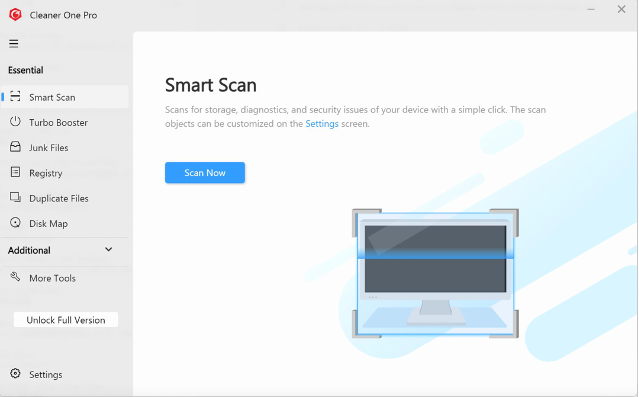
Pour en savoir plus sur Windows 11, vous pouvez consulter cette page.